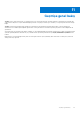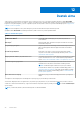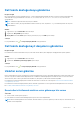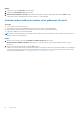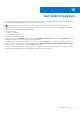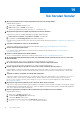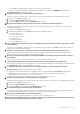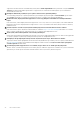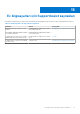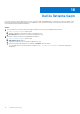Users Guide
Table Of Contents
- Ev Bilgisayarları için SupportAssist Sürüm 3.10.2 Kullanıcı Kılavuzu
- İçindekiler
- Giriş
- Ev Bilgisayarları için SupportAssist kullanmaya başlarken
- Minimum bilgisayar gereksinimleri
- Ev Bilgisayarları İçin SupportAssist'i yükleme
- SupportAssist kullanıcı arayüzü
- Dil ayarlarını değiştirme
- SupportAssist profili oluşturma
- İletişim ve teslimat bilgilerini güncelleme
- Farklı bir SupportAssist profili kullanma
- İnternet ayarlarını yapılandırma
- Planlanmış taramalar ve optimizasyonlar
- SupportAssist’i manuel olarak yükseltme
- Bildirimler
- SupportAssist'i Kaldırma
- Sistem sıfırlama ve onarıma genel bakış
- Dell Migrate genel bakış
- Sürücüler ve indirmelere genel bakış
- Bilgisayar donanımını tarama
- Bilgisayarınızı optimize etme
- Sanal asistana genel bakış
- Destek talebi oluşturma
- Sorun gidermeye genel bakış
- Geçmişe genel bakış
- Destek alma
- Geri bildirim sağlayın
- Sık Sorulan Sorular
- Ev bilgisayarları için SupportAssist kaynakları
- Dell ile İletişime Geçin
Adimlar
1. SupportAssist’i açın ve Destek Alın sekmesini tıklayın.
2. Sağ bölmede, Uzak oturum başlat öğesine tıklayın.
3. Dell RemoteAssist Hüküm ve Koşullar sayfasında gösterilen hüküm ve koşulları okuyup kabul edin ve ardından Bitir'e tıklayın.
Teknik destek temsilcisi artık bilgisayarınıza uzaktan erişebilir ve sorunları giderebilir.
Uzaktan yardımı kullanarak uzaktan sorun gidermeye izin verin
Önkosullar
● Yönetici olarak oturum açmanız gerekiyor.
● Dell teknik destek temsilcisi tarafından bilgisayarınız için bir uzaktan yardım oturumu başlatılmalıdır.
● Bilgisayarınızda herhangi bir uygulamayı tam ekran modunda veya sunum modunda kullanmamalısınız.
● SupportAssist bildirimleri devre dışı bırakılmamalıdır.
NOT: Manuel olarak başlatılan bir sürücü taraması, donanım taraması veya sistem optimizasyonu devam ediyorsa teknik destek aracısı
uzaktan yardım oturumunu başlatamaz.
Adimlar
1. Windows işlem merkezinde gösterilen TechSupport ile uzaktan yardım bildirimine tıklayın.
Dell RemoteActions Hüküm ve Koşulları sayfası gösterilir. Son iki saat içinde bir oturum gerçekleştirildiyse hüküm ve koşullar
gösterilmez.
2. Hüküm ve koşulları okuyup kabul edin ve ardından İleri'ye tıklayın.
Teknik destek temsilcisi artık sürücü güncellemelerini tarayabilir ve yükleyebilir veya bir donanım taraması başlatabilir. Bir sorun algılanırsa
ve destek isteği oluşturulması gerekirse, iyileştirme kutucukları devre dışı bırakılır ve sorun ayrıntıları sayfası görüntülenir. Destek talebi
oluşturmayla ilgili talimatlar için bkz. Tarama ile algılanan bir sorun için destek talebi oluşturma.
42
Destek alma